昨天编写的教程给视频添加打字效果的文字字幕大家看是否还算过瘾,反正我是爱上了手指敲击键盘的声音了,噼里啪啦的音效听得我心旷神怡。不要被因为怀念过去而耽误了眼前的精彩,看向今天的教程我们给视频添加视频文字标题添加背景颜色并调整其透明度 ,有点类似于快手视频上面的文字标题的效果。
此款软件安装后与其他的软件的安装效果可能不太一样,因为此软件安装完毕后在桌面上会有两个图标,也就是两个应用程序,一个是编辑视频画中画的,还有一个就是视频编辑器。双击打开视频编辑器后点击软件界面上方的“读取”,在弹出的窗口中点击选中需要编辑的视频,点击打开。

下面就是次视频添加到软件中后的效果了,要对视频执行操作前我们需要把视频添加到下面的视频轨中来,鼠标点击选中后拉至下方的视频轨中来,点击“文字编辑”开始给视频添加文字。

在“文字编辑栏目框中,我们先将自己要输入的文字输入到文字框中,对于文字的位置、大小、样式等效果的调节需要自己根据自己的需求来调整的,对啦还可以调整文字的背景颜色以及透明度呢!!
下面制作的文字大家看的出来是倾斜的,所以我们是可以调整文字的倾斜角度的,具体的操作方法就是靠鼠标,把鼠标挪至小画面中的绿色小圆点后,鼠标挪动扭转就可以了。
在已上文字的所有都设置完毕后,才可以选择文字的动画模式。我选的是“居中”,点击居中的效果块拉到下面的效果轨中一切就都搞定了。
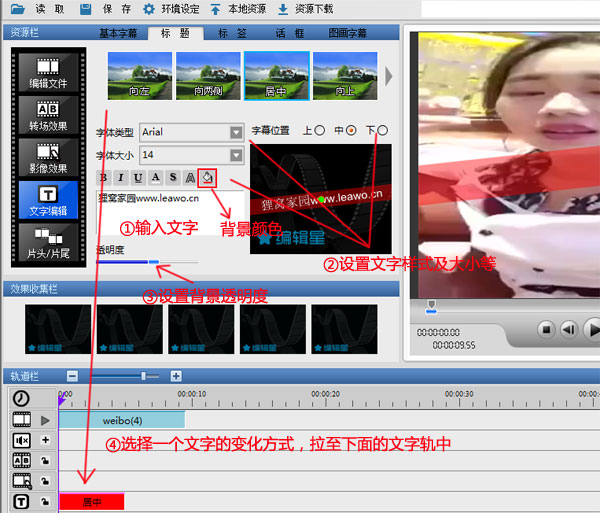
我们可以看到的在视频画面的右下角明显有一个水印,这是软件自带的。我们要把logo去掉,点击“环境设置”后,在栏目框的logo工具栏界面下,把“使用编辑星 logo”前的 √ 点掉,在点击确定,搞定。

这就是最后一步啦,我们点击“保存”后,就跳出了一个“保存视频文件”界面,在此界面中点击“视频保存为”,直接进入下一步。

在视频导出之前,先设置视频的参数:①保存形式:就是说视频的格式,有mp4、wmv、avi、mov、mov等常见的格式,②保存路径:就是视频储存的位置,③关于视频的视频的分辨率,帧率,关键帧等参数其实默认的状态就很好了,无需再调节。设置完毕后点击“下一步”。
 a a
这时候视频就开始导出了,比较大的视频可能会需要一点时间,小一点的视频导出就非常迅速了。本教材中最重要的也就是第三个图片,需要涉及的点会比较多,一张图片来表示大家是否会看不太清白呢?那我下回注意点在比较重要的步骤尽量多写几步,方便大家学习。
今天的教程就到这里啦,有什么不清楚的东西记得联系我们的狸窝客服qq:41442901,她们是网络世界中中最温柔的可人儿啦!!想必大家都知道十九届政治局常委见面会在今天就闭幕了,我们敬爱的习大大辛苦啦。社会每一点的进步都是他们这些小领导到老领导的默默付出,能生活在这样的中国下,我骄傲~~
|

